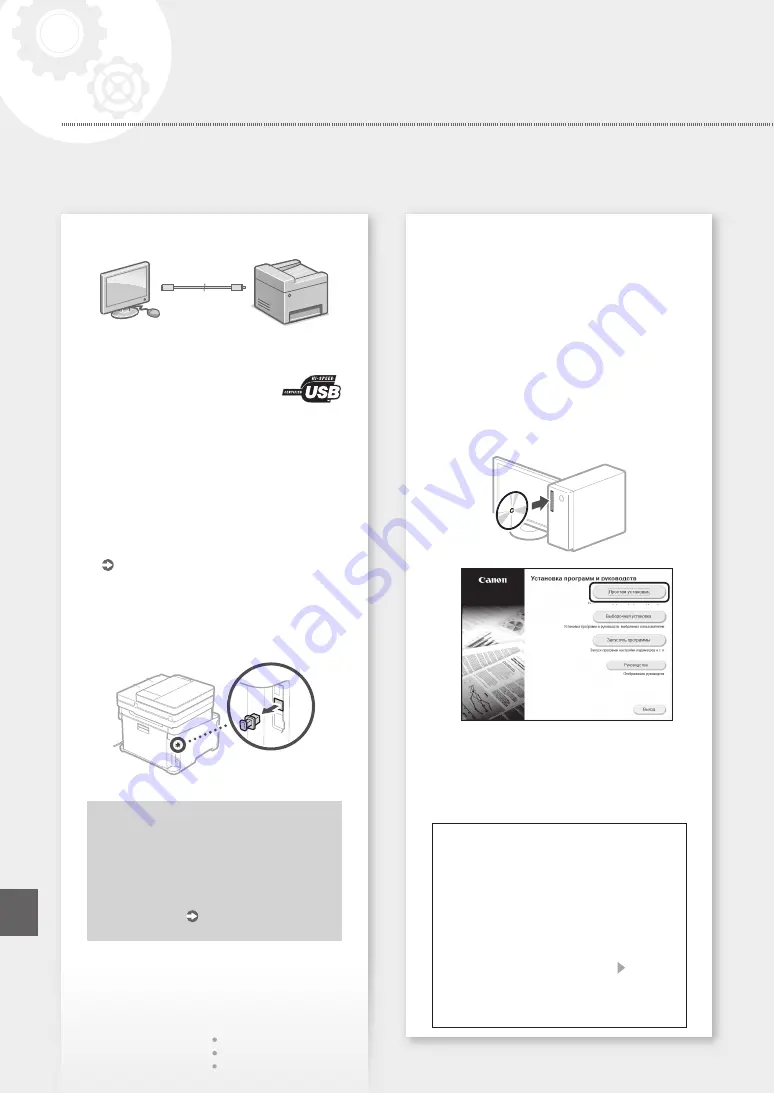
Подключение по USB
• Кабель USB не входит в комплект аппарата.
При необходимости подготовьте кабель.
• Убедитесь в том, что
используемый кабель USB имеет
следующую маркировку.
• Не подключайте кабель USB до установки
драйвера. Если вы это сделали, отсоедините
кабель USB от компьютера, закройте
диалоговое окно и выполните приведенную
ниже процедуру с шага 1.
1 .
Установите драйвер и программное
обеспечение.
«Установка программного обеспечения»
на стр. 66
• Если отображается экран с предложением
подключить кабель USB к аппарату, снимите
колпачок, закрывающий порт USB.
Теперь задание исходных настроек
завершено.
Если в аппарате предусмотрена
факсимильная функция, переходите к
заданию настроек факса.
Стр. 67
Установка программного
обеспечения
• Приведенная здесь процедура применима
только для компьютеров, на которые
установлена ОС Windows. Подробнее
о процедуре установки программного
обеспечения см. в руководстве к драйверу.
• Порядок установки на компьютеры с ОС Mac
OS см. в руководстве к драйверу.
• В зависимости от времени приобретения
аппарата, он может поставляться без драйвера
для ОС Mac OS. Новые драйверы размещаются
на веб-сайте Canon, поэтому можно загрузить
и использовать новейший драйвер.
1.
2.
Если экран не отображается надлежащим
образом, заново установите диск DVD-
ROM или выполните поиск файла
«D:\MInst.exe» на платформе Windows
(в этом описании предполагается, что
«D:» — это имя дисковода DVD-ROM).
Удобное использование сканера
Задание настроек сети с помощью
средства «Инструмент настройки
функции отправки» позволяет напрямую
отправлять отсканированные оригиналы
по электронной почте или И-факсу либо
сохранять их совместно используемой папке
или на сервере FTP.
На экране, отображаемом на шаге 2,
выберите [Запустить программы]
[Инструмент настройки функции отправки],
чтобы запустить Инструмент настройки
функции Отправить.
66
Настройка аппарата
Быстрая установка
Ru
Ru
Содержание MF635Cx Series
Страница 5: ...1 2 3 4 5 6 5 Quick Setup...
Страница 6: ...Up to here 7 8 9 Attach the handset optional 10 11 6 Installation of the Machine Quick Setup...
Страница 40: ...Application Library MF635Cx Application Library 1 2 3 4 5 LAN USB 1 40 El...
Страница 41: ...2 3 SSID WPS 4 1 OK 2 SSID 3 4 SSID 5 WEP 6 IP 5 42 43 LAN 1 2 3 IP IP IP 4 42 43 41 El...
Страница 43: ...1 2 3 02 02 2017 10 00AM CANON 123XXXXXXX FAX 0001 4 5 A B C 6 7 A4 5 6 156 43 El...
Страница 64: ...Application Library MF635Cx Application Library 1 2 3 4 5 USB 1 64 Ru...
Страница 65: ...2 3 SSID WPS 4 1 OK 2 SSID 3 4 SSID 5 WEP 6 IP 5 66 67 1 2 3 IP IP IP 4 66 67 65 Ru...
Страница 67: ...1 2 3 02 02 2017 10 00AM CANON 123XXXXXXX FAX 0001 4 5 A B C 6 7 A4 5 6 216 67 Ru...
Страница 68: ...Application Library MF635Cx Application Library 1 2 3 4 PIN 5 Yes USB No 1 68 Uk...
Страница 71: ...1 Fax 2 Set Up Now 3 02 02 2017 10 00AM CANON 123XXXXXXX FAX 0001 4 5 A B C 6 End 7 Yes A4 5 6 226 71 Uk...
Страница 72: ...72...
Страница 83: ...83...
Страница 154: ...154 MF635Cx 1 2 3 4 USB email MF Scan Utility El...
Страница 155: ...1 2 3 4 5 N 1 2 1 1 2 3 4 5 1 2 3 4 5 6 OK 7 OK 2 N 1 155 El...
Страница 156: ...1 2 3 4 5 6 1 2 3 4 156 El...
Страница 158: ...El PSTN LAN LAN 50 LAN Canon 2 3 000 3 000 Canon Canon Canon 158...
Страница 159: ...El USB 3 USB 3 Canon 159...
Страница 214: ...214 MF635Cx 1 2 3 4 USB MF Scan Utility Ru...
Страница 215: ...1 2 3 4 5 N 1 2 1 1 2 3 4 5 1 2 3 4 5 6 OK 7 OK 2 N 1 215 Ru...
Страница 216: ...1 2 3 4 5 6 1 2 3 4 216 Ru...
Страница 218: ...3000 3 000 IP 50 Canon Canon Canon Canon 218 Ru...
Страница 219: ...USB 3 USB 3 Canon 219 Ru...
Страница 224: ...224 MF635Cx 1 2 Scan 3 4 Start B W Start Color Start USB MF Scan Utility Uk...
Страница 225: ...1 2 Copy 3 4 5 B W Start Color Start 1 1 2 Fax 3 4 5 Start 1 2 3 4 5 6 7 1 225 Uk...
Страница 226: ...Paper Settings 1 2 3 4 5 6 1 2 3 4 226 Uk...
Страница 228: ...Uk PSTN 50 Canon 2 3000 3000 Canon Canon Canon 228...
Страница 230: ...Uk v1602_00_uk UA a 230...
Страница 234: ...234...
Страница 235: ...235...
















































